
- •Лабораторная работа №1
- •Лабораторная работа №2
- •Лабораторная работа №3
- •Лабораторная работа №4
- •Лабораторная работа №5
- •Лабораторная работа №6
- •1.2.Табличный процессор Excel в качестве приемника данных.
- •2.Встраивание (внедрение) объектов.
- •2.1.Табличный процессор Excel в качестве приемника данных.
- •2.2.Табличный процессор Excel в качестве контейнера стандартных объектов.
- •2.3.Связывание объектов.
- •2.3.1.Табличный процессор Excel в качестве источника связей.
- •2.3.2.Табличный процессор Excel в качестве приемника связей.
- •2.3.3.Управление установленными связями.
- •2.4.Динамический обмен данными.
- •2.4.1.Excel в качестве источника и приемника данных.
- •2.4.2.Обмен графическими объектами.
- •Лабораторная работа №7
- •Часть 1: Работа с макросами.
- •Часть 2: Настройка пользовательского интерфейса.
- •Лабораторная работа №8
- •4.3.Специальные критерии.
- •Лабораторная работа №9
- •Часть 1: Таблицы подстановки.
- •Часть 2: Подбор параметра.
- •Часть 3: Поиск решения.
4.3.Специальные критерии.
4.3.1.Внести изменения непосредственно в записи базы данных, удалив содержимое поля "Оклад" для
Рис.П.16.5 директора и референта.
4.3.2.Извлечь данные о лицах, для которых отсутствует значение в поле "Оклад".
4.3.3.Очистить область критериев (удалить все критерии).
4.3.4.Загрузить из файла сохраненный ранее запрос ("Запрос1") и отредактировать его так, чтобы он в добавление ко всему, что было ранее, выбирал только записи с "пустым" значением поля "Оклад".
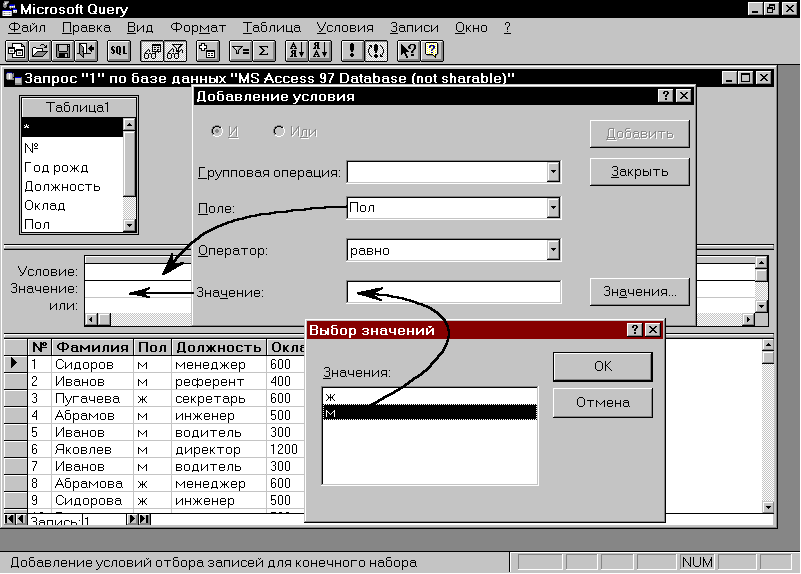
Рис.П.16.6
5.SQL-Запрос.
5.1.Сформировать критерий и выполнить запрос, содержащий сведения о фамилии, должности и телефоне для лиц, достигших возраста 40 лет.
5.2.Вызвать на экран окно для просмотра SQL-инструкции для созданного запроса, как показано на рис.П.16.7. Просмотреть текст SQL-инструкции, выяснить назначение каждой из ее частей и установить соответствие между ними и объектами "Запроса по образцу", создаваемому ранее.
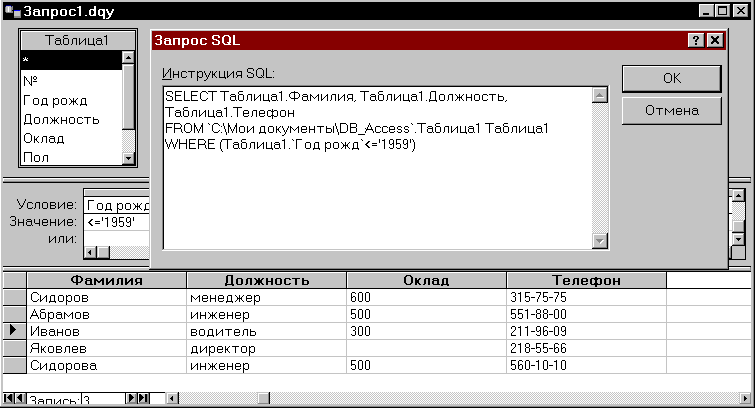
Рис.П.16.7
5.3.Просмотреть SQL-инструкцию для "Запроса1".
5.4.Отредактировать SQL-инструкцию так, чтобы она соответствовала запросу, рассмотренному в п.4.3.2.
5.5.Вызвать запрос, сохраненный в файле под именем "Запрос2" и просмотреть его, определив назначение каждого из его элементов.
6.Предъявить результаты преподавателю.
Упражнение № 2
Цель: знакомство с использованием MS Query для работы с многотабличными базами данных.
1.Открыть новый документ Excel и запустить MS Query, выбрав в качестве источника данных - файлы, создаваемые MS Access 97, и отказаться от использования мастера запросов.
1.1.Проверить наличие в Вашей папке файла, содержащего базу данных (название файла уточнить у преподавателя (DB2_Access.mdb)).
1.2.В окне "Добавление таблицы" выбрать один файл с именем "Таблица1" для дальнейшего использования.
1.3.Поместить в область результатов все поля данной таблицы.
1.4.Переместить указатель на последнюю запись и определить количество записей в Таблице1. Запомнить или записать полученное значение.
1.5.Удалить из области таблиц Таблицу1. Добавить в эту область Таблицу2 из базы данных DB2_Access.mdb.
1.6.Поместить в область результатов все поля второй таблицы. Определить количество записей в таблице. Записать или запомнить результат для дальнейшего сравнения.
2.Поместить в области таблиц две таблицы: "Таблица1" и "Таблица2".
2.1.Поместить в область результатов поля "ЛичнКод", "Фамилия", "Должность" из таблицы "Таблица1" и поля "ЛичнКод", "ПочтИндекс", "Город", "Дом", "Квартира" из "Таблица2".
2.2.Пользуясь пунктом меню "Таблица"-"Объединения" и диалоговым окном "Объединения", установить такой режим объединения данных в запросе, который обеспечит точное соответствие (=) между значениями полей "ЛичнКод" обеих таблиц так, как показано на рис.П.17.1 (объединение включает только записи с точным совпадением значений полей связи из двух таблиц).
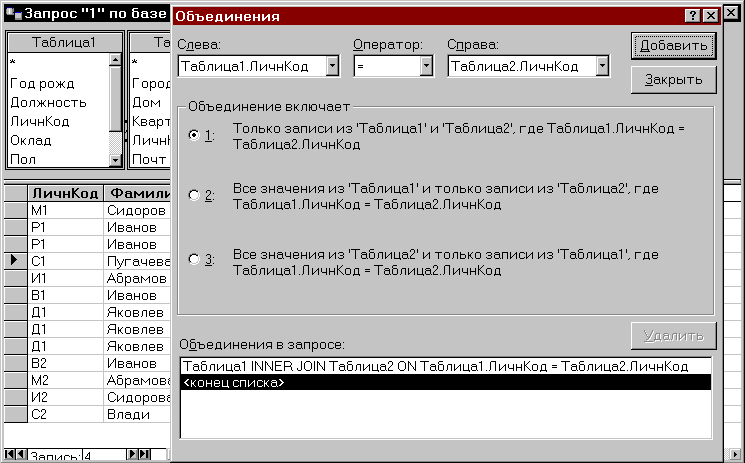
Рис.П.17.1
2.3.Просмотреть полученные данные. Определить количество извлеченных записей и сравнить с общим числом записей в таблицах. Убедиться в том, что из двух таблиц получены только данные, которые соответствуют совпадающим значениям поля связи.
2.4.Удалить исходный вариант объединения из списка "Объединения в запросе" в нижней части окна "Объединения".
2.5.Установить 2-й вариант объединения, включающий все значения из "Таблицы1", и только те записи из "Таблицы2", где значения полей "ЛичнКод" обеих таблиц точно совпадают.
2.6.Выполнить запрос, определить количество записей в области результатов и сравнить с общим числом записей в таблицах.
2.7.Установить 3-й вариант, когда объединение включает все значения из таблицы "Таблица2" и только записи из "Таблицы1", где значения полей "ЛичнКод" для обеих таблиц точно совпадают. Определить количество записей в области результатов.
3.Установить вариант объединения, описанный в п.2.5.
3.1Сформировать критерий выборки по полю "ПочтИндекс" для получения фамилий лиц, адреса которых не известны.
3.2.Установить объединение, представленное в п.2.7, и сформировать критерий выборки по полю "Фамилия" для получения данных о лицах, чьи фамилии не известны. Исходя из обозначений личного кода, сделать выводы о том, какие должности могут занимать эти лица.
3.3.Удалить в области результатов одно из полей "ЛичнКод" и установить первый вид объединения (точное совпадение значений). Сформировать критерий выборки по полю "Должность" для получения сведений о месте жительства директора.
3.4.Сохранить последний запрос под именем "Запрос3" и вернуть полученные результаты в Excel на первый лист в свободный диапазон ячеек.
3.5.Перейти из режима автоматического выполнения запросов в режим "Выполнение запроса по требованию". Для этого воспользоваться соответствующими пунктами меню "Записи" или кнопками на панели инструментов. На основе двух имеющихся таблиц сформулировать запросы и получить из таблиц следующие данные:
обо всех лицах, личный код которых начинается на "М". Вернуть полученные результаты в Excel на рабочий лист в свободный диапазон ячеек;
обо всех лицах, личный код которых начинается символом "М" или "Д", проживающих в Москве;
обо всех лицах, личный код которых начинается символом "И", проживающих в Санкт-Петербурге, а также лицах, коды которых начинаются с символа "С", проживающих где угодно (рис.П.17.2).
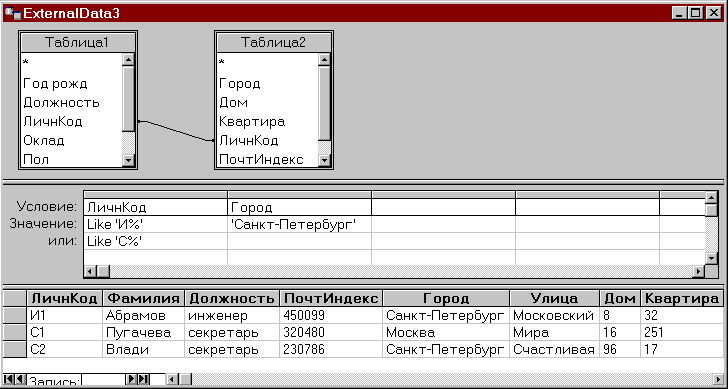
Рис.П.17.2
3.6.Повторить последний запрос, установив в качестве его свойств необходимость группировать записи. Дважды выполнить запрос (с группированием результатов и без него). Проанализировать результат. Вернуть полученные результаты (сгруппированные и несгруппированные) в Excel на рабочий лист в свободные диапазоны ячеек.
4.Предъявить результаты преподавателю.
